 Hòa theo xu hướng thích "sướng" và thể hiện mình của giới trẻ hiện đại, hôm nay s sẽ post một TUT hướng dẫn các bạn tự tạo ra cho mình một "con dấu chứng nhận bản thân" - một avatar thật cá tính hoặc có thể dùng để thể hiện mình là tác giả của một entry nào đó...
Hòa theo xu hướng thích "sướng" và thể hiện mình của giới trẻ hiện đại, hôm nay s sẽ post một TUT hướng dẫn các bạn tự tạo ra cho mình một "con dấu chứng nhận bản thân" - một avatar thật cá tính hoặc có thể dùng để thể hiện mình là tác giả của một entry nào đó...- Tạo một project mới (Ctrl + New), kích thước 300x300 pixel, Background contents chọn white như ảnh
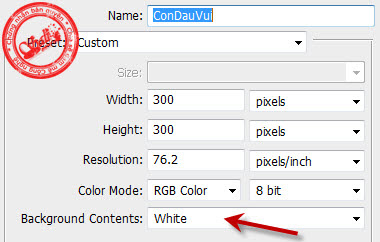
- Vào Layers panel, click phải vào layer Background (có ổ khóa) > Layer from background.. > Đặt tên là bg, mục đích để chuyển nó thành layer bình thường.
- Shift + Ctrl + N để tạo một layer mới (layer 1). Trên layer 1 ta vẽ viền ngoài cho con dấu, để thực hiện ta có rất nhiều công cụ, ở đây s chọn Elliptical Marquee Tool. Nhấn Shift trong khi kéo để tạo vùng chọn tròn.(để bỏ vùng chọn nhấn Ctrl + D)
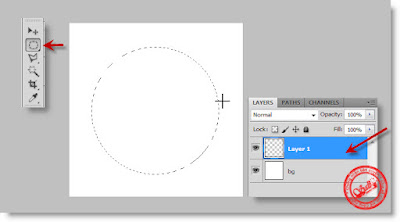
- S sẽ chọn màu đỏ đậm cho con dấu, bạn có thể chọn màu khác.. Sau đó, Alt + BackSpace để tô màu cho cả vùng chọn.
- Ta cần đường viền tròn chứ không phải là cả hình nên sẽ cắt bớt phần bên trong. Select > Modify > Contract > Contract by là 8 px > nhấn phím Delete để xóa phần bên trong.
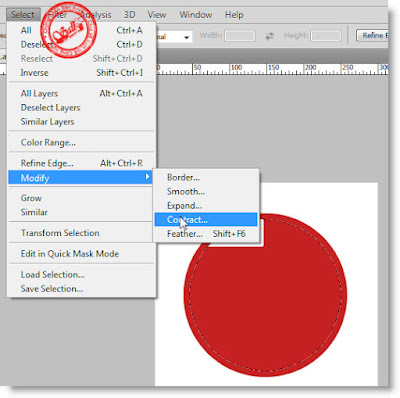
- Dùng Ctrl + J để nhân đôi layer 1 và đổi tên layer mới thành layer 2. Trên layer 2 bạn sẽ tạo viền bên trong của con dấu. Tổ hợp Ctrl + T giúp thay đổi kích thước đối tượng > Nhấn Shift và kéo góc trên bên phải tạo ra đường viền nhỏ hơn. Nhấn Enter khi hoàn tất việc thay đổi kích thước.
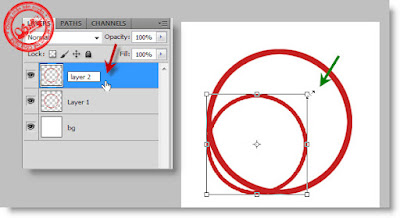
- Tạo dòng chữ bao quanh con dấu. Chọn công cụ Ellipse Tool ở chế độ Shape layer vẽ một vòng tròn to hơn vòng tròn bên trong một xí. Có thể dùng Ctrl + T để chỉnh lại kích thước và vị trí.

- Chọn công cụ Type Tool và đặt lên viền hình tròn mới vẽ xong và bắt đầu viết chữ…
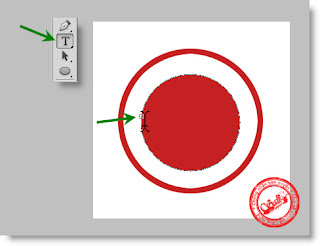
- Sau đó xóa đi layer Shape 1 (chọn nó > phím Delete) và viết tiếp phần bên trong con dấu. Viết bên ngoài rồi kéo vào nhé.
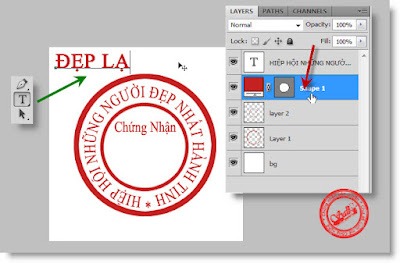
- Tạo vân gỗ cho con dấu. Chon Rectangle Tool vẽ một hình che phủ toàn bộ con dấu. Chọn màu Đỏ - Trắng
- Filter > Render > Fibers.. > OK và kéo 2 thanh trượt để tùy chọn.
Trong Layers panel chọn chế độ trộn ảnh Lighten bên cạnh khung Opacity
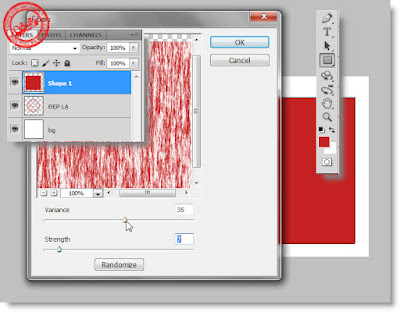

0 Nhận xét